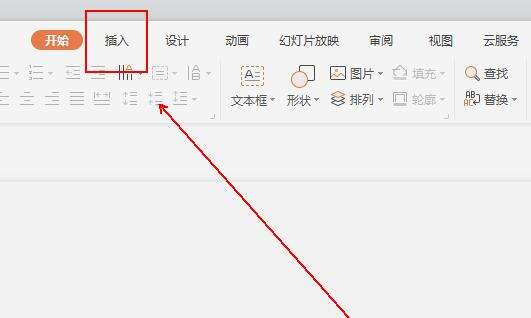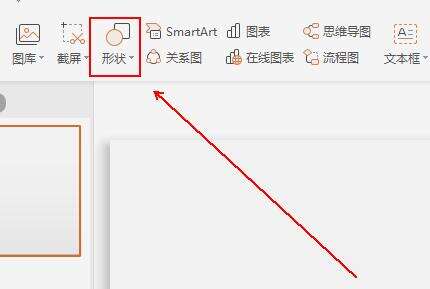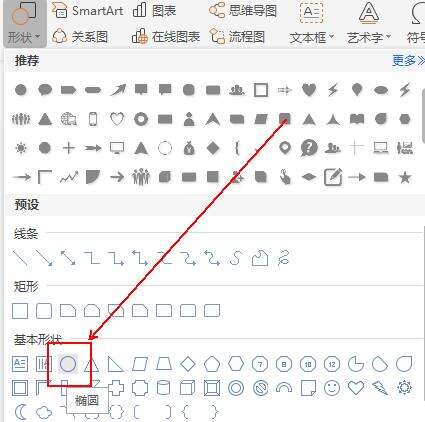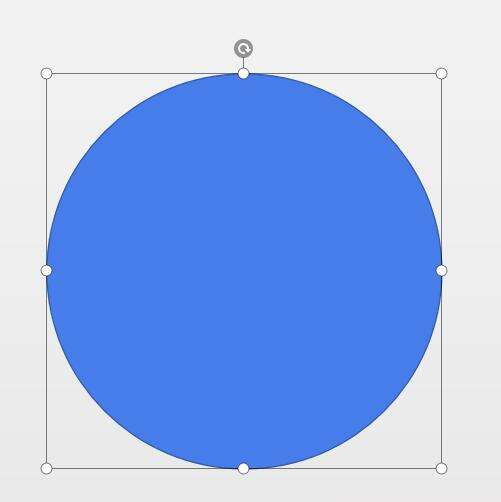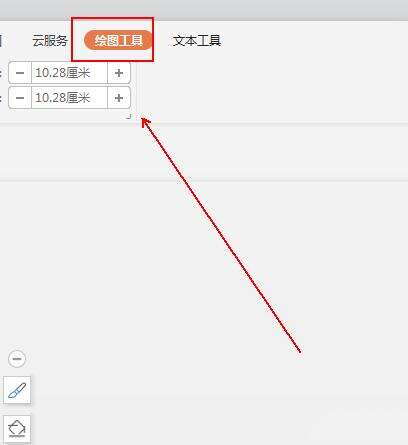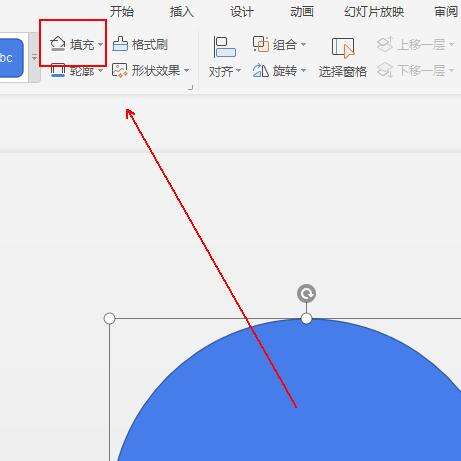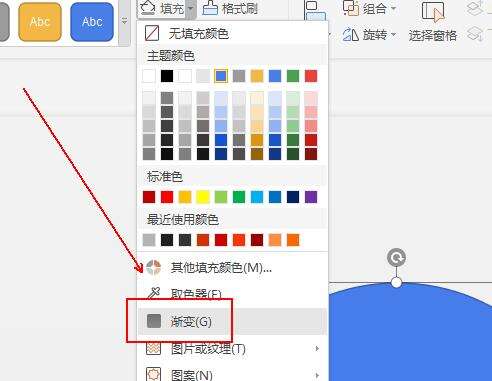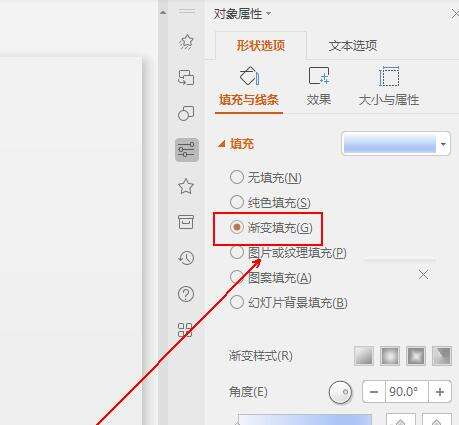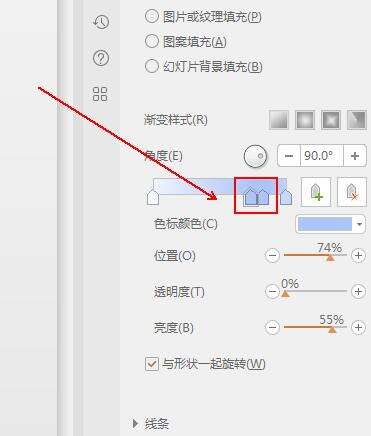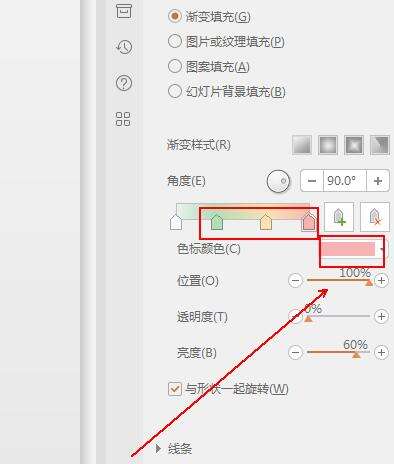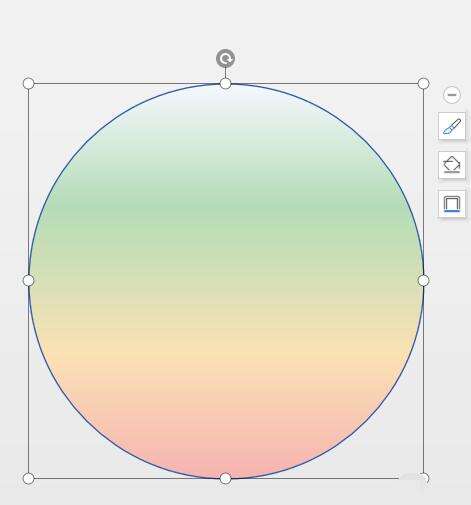wps怎样设计一个渐变色的圆形 wps设计一个渐变色的圆形的操作流程
办公教程导读
收集整理了【wps怎样设计一个渐变色的圆形 wps设计一个渐变色的圆形的操作流程】办公软件教程,小编现在分享给大家,供广大互联网技能从业者学习和参考。文章包含369字,纯文字阅读大概需要1分钟。
办公教程内容图文
1、在上方的工具栏上点击【插入】选项。
2、在【插入】工具列表中单击【形状】工具旁边的倒三角。
3、在弹出的菜单列表中单击【椭圆】选项。
4、在幻灯片文档中拖拽出一个圆形。
5、在上方的工具栏上点击【绘图工具】选项。
6、在【绘图工具】工具列表中单击【填充】工具旁边的倒三角。
7、在弹出的菜单列表中单击【渐变】选项
8、在【形状选项】中单击【渐变填充】选项
9、在下方的【角度】色条中分别点击各个色块。
10、对各个色块进行设色标颜色。
11、最终结果,如图所示。
以上这里为各位分享了wps设计一个渐变色的圆形的操作流程。有需要的朋友赶快来看看本篇文章吧。
办公教程总结
以上是为您收集整理的【wps怎样设计一个渐变色的圆形 wps设计一个渐变色的圆形的操作流程】办公软件教程的全部内容,希望文章能够帮你了解办公软件教程wps怎样设计一个渐变色的圆形 wps设计一个渐变色的圆形的操作流程。
如果觉得办公软件教程内容还不错,欢迎将网站推荐给好友。